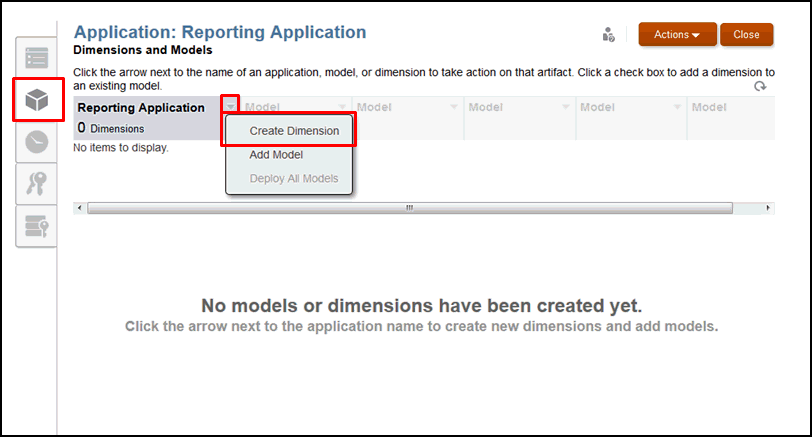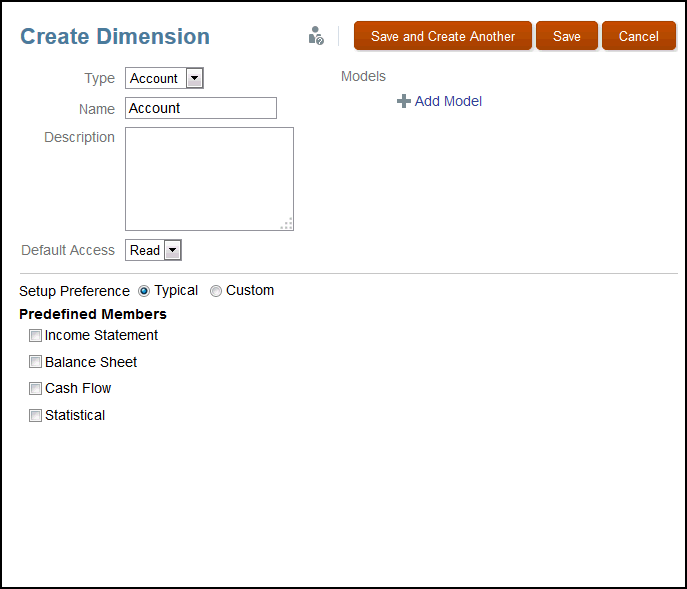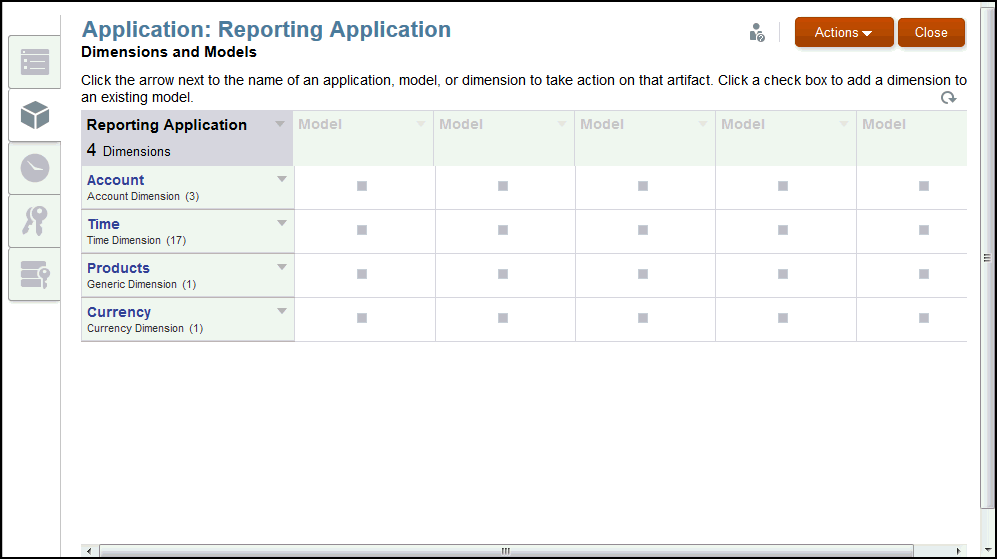Creazione di dimensioni
La dimensione è il componente di base di un'applicazione di Narrative Reporting. Corrisponde a una categoria di dati utilizzata per organizzare, recuperare e presentare dati aziendali.
Il tipo di dimensione determina il tipo di dati aziendali che saranno raccolti e segnalati dal sistema, ad esempio entità, valute, periodi di tempo e così via.
Ciascuna applicazione deve includere almeno due dimensioni:
-
Una dimensione Tempo
-
Una dimensione Conto
Non è necessario utilizzare tutti i tipi di dimensione nel modello. Non sono previste limitazioni sul numero di dimensioni aggiuntive o tipi di dimensione che è possibile creare, sebbene sia possibile abilitare al massimo 20 dimensioni alla volta in un modello.
Quando si modifica una dimensione, tale dimensione viene bloccata per impedire modifiche simultanee. Quando è applicato un blocco, viene visualizzata l'icona Blocca accanto al nome della dimensione nella scheda Dimensioni e modelli o nel titolo della dimensione nella scheda Panoramica. Alla chiusura della finestra di dialogo di modifica, il blocco viene rimosso automaticamente. Il blocco della dimensione viene applicato nelle seguenti situazioni:
- Quando una dimensione viene selezionata per la modifica.
- Quando una dimensione viene modificata durante le selezioni membro/dimensione per le autorizzazioni di accesso ai dati. Questi blocchi vengono ottenuti a livello di dimensione e sono basati sulle dimensioni in uso al momento.
- Quando si esegue un'operazione di massa su un'applicazione, le dimensioni associate vengono bloccate.
Tipi di dimensione standard
Sono disponibili sette tipi di dimensione standard:
Quando è applicato un blocco, viene visualizzata l'icona Blocca accanto al nome della dimensione nella scheda Dimensioni e modelli o nel titolo della dimensione nella scheda Panoramica. Alla chiusura della finestra di dialogo di modifica, il blocco viene rimosso automaticamente.
Tabella 4-1 Tipi di dimensione standard
| Tipo di dimensione | Descrizione | Dimensioni per modello |
|---|---|---|
| Tempo | Rappresenta periodi di tempo per la generazione di report, ad esempio trimestri e mesi. Questa dimensione è obbligatoria. | 1 |
| Conto | Contiene elementi che si desidera misurare, ad esempio profitto o inventario. Questa dimensione è obbligatoria. | 1 |
| Valuta | Fornisce un elenco di valute disponibili per la generazione di report. | 0–1 |
| Entità | Descrive la struttura dell'organizzazione degli utenti, ad esempio reparti, gruppi, ubicazioni e così via. | 0–1 |
| Scenario | Consente di visualizzare dati da una prospettiva selezionata, ad esempio Budget, Effettivo, Previsione e così via. | 0–1 |
| Anno | Consente di definire l'intervallo di anni che si applica all'applicazione. | 0–1 |
| Generico | Un tipo di dimensione personalizzato e definito dall'utente può rappresentare qualsiasi tipo di dimensione richiesto per l'organizzazione, ad esempio Prodotto, Cliente, Segmento e così via. | 0 – 18 (il valore massimo è basato sull'ipotesi di 20 dimensioni per modello, esclusivamente con le dimensioni obbligatorie Tempo e Conto). |
Durante la creazione delle dimensioni, sono disponibili due preferenze di impostazione per decidere in che modo si desidera popolare le dimensioni nell'applicazione:
Una volta creata una dimensione, è possibile modificarla manualmente nella gerarchia dimensione o aggiornarla utilizzando un file flat di generazione dimensione.
Preferenze di impostazione standard
Le preferenze di impostazione standard forniscono una serie di selezioni predefinite per ciascun tipo di dimensione, eccetto il tipo Generico. Quando si seleziona il tipo di dimensione, la schermata visualizza le proprietà predefinite corrispondenti alla dimensione selezionata. La tabella riportata di seguito visualizza i membri predefiniti per ciascun tipo di dimensione.
Tabella 4-2 Membri di preferenze di impostazione standard
| Tipo di dimensione | Membri predefiniti |
|---|---|
| Conto | Selezionare i tipi di conto che si desidera utilizzare:
|
| Valuta | Selezionare le valute utilizzate dall'organizzazione. Vengono visualizzati il codice valuta e il nome del paese. |
| Entità | Selezionare i tipi di entità che si desidera utilizzare:
|
| Scenario | Selezionare lo scenario che si desidera utilizzare per calcolare la varianza o la percentuale di varianza tra le coppie varianza/scenario selezionate. L'opzione Varianza indica la differenza come valore numerico e l'opzione Percentuale varianza indica la differenza come valore percentuale. I seguenti scenari sono disponibili e possono essere utilizzati per il confronto:
|
| Tempo | Selezionare il periodo di tempo base (mensile o trimestrale) e il mese di inizio del periodo.
|
| Anno | Selezionare un anno di inizio e di fine. |
| Generico | Non è disponibile alcuna opzione predefinita per il tipo di dimensione Generico. |
Preferenze di impostazione personalizzate
Anziché creare dimensioni con le preferenze di impostazione standard che utilizzano proprietà predefinite, le opzioni personalizzate consentono di popolare l'applicazione mediante uno dei seguenti metodi:
-
Importare metadati da un database esistente utilizzando un file sequenziale di generazione dimensione per personalizzare le dimensioni dell'organizzazione e dell'applicazione. Se si decide di eseguire il caricamento da un file sequenziale, è necessario formattare il file in base ai formati file di Narrative Reporting. Per informazioni sulla formattazione dei file di metadati esistenti da utilizzare in Narrative Reporting, vedere Caricamento ed estrazione di membri dimensione.
-
Definizione manuale di dimensioni nella gerarchia dimensione. Per informazioni sull'utilizzo delle dimensioni e delle relative proprietà, vedere Gestione di dimensioni utilizzando l'editor della gerarchia.
Per creare una dimensione, eseguire le operazioni riportate di seguito.